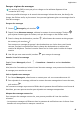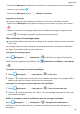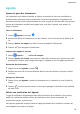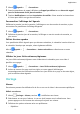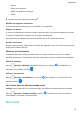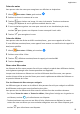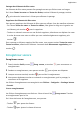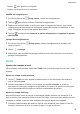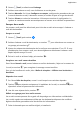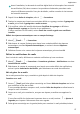MediaPad M6 User Guide-(SCM-AL09&W09,EMUI10.0_03,FR)
Table Of Contents
- Sommaire
- Fondamentaux
- Navigation système
- Phone Clone
- Verrouiller et déverrouiller votre écran
- Se familiariser avec l'écran d'accueil
- Icônes de notification et d'état
- Boutons de raccourci
- Widgets d'écran d'accueil
- Définir votre fond d'écran
- Captures d'écran&capture vidéo d'écran
- Voir et effacer les notifications
- Ajuster les paramètres son
- Saisir du texte
- Mode Partition d'écran et fenêtre flottante
- Charge
- Fonctionnalités intelligentes
- Appareil photo et Galerie
- Lancer Appareil photo
- Prendre des photos
- Prendre des photos panoramiques
- Light Painting
- Prendre des photos HDR
- Images dynamiques
- Ajouter des filigranes aux photos
- Mode Documents
- Mode Pro
- Enregistrer des vidéos
- Vidéo 4K HD
- Filtres
- Modifier les modes de Appareil photo
- Ajuster les paramètres de Appareil photo
- Gérer Galerie
- Catégorisation des photos intelligente
- Éditeur Huawei Vlog
- Vlogs Huawei
- Temps forts
- Applications
- Applications
- Contacts
- Téléphone
- Messagerie
- Agenda
- Horloge
- Bloc-notes
- Enregistreur sonore
- Calculatrice
- Lampe-torche
- Boussole
- Application jumelle
- Accéder rapidement aux fonctionnalités fréquemment utilisées d'une application
- Gestionnaire tablette
- Phone Clone
- HiSuite
- Astuces
- Paramètres
- Rechercher des éléments dans Paramètres
- Wi-Fi
- Bluetooth
- Données mobiles
- Plus de connexions
- Écran d'accueil&fond d'écran
- Gérer l'écran d'accueil
- Déplacer une icône d'application sur l'écran d'accueil
- Maintenir les icônes de l'écran d'accueil alignées
- Verrouiller les positions des icônes de l'écran d'accueil
- Sélectionner le modèle de disposition de l'écran d'accueil
- Mettre des icônes d'application dans des dossiers
- Ajouter des icônes d'application à un dossier ou les retirer
- Déplacer une page de l'écran
- Tiroir d'applications
- Gérer l'écran d'accueil
- Affichage&luminosité
- Sons&vibrations
- Notifications
- Accès biométrique&déverrouillage
- Identification via empreinte digitale
- Enregistrer une empreinte digitale
- Renommer ou supprimer une empreinte digitale
- Identifier une empreinte digitale
- Utiliser votre empreinte digitale pour accéder à Coffre-fort
- Utiliser votre empreinte digitale pour déverrouiller une application sans code
- Activer et utiliser le paiement via empreinte digitale
- Mot de passe de déverrouillage de l'écran
- Identification via empreinte digitale
- Applications
- Batterie
- Stockage
- Sécurité
- Vie privée
- Équilibre digital
- Fonctionnalités d'accessibilité
- Utilisateurs&comptes
- Système&mises à jour
- À propos de la tablette
Agenda
Ajouter et gérer des événements
Les évènements vous aident à
planier et à gérer les activités de votre vie quotidienne et
professionnelle, telles que votre participation à une réunion d'entreprise, l'organisation de
rencontres amicales ou les remboursements sur votre compte de carte de crédit. Vous pouvez
ajouter des évènements et dénir des rappels pour vous aider à prévoir votre emploi du
temps à l'avance.
Créer un évènement
1 Ouvrez Agenda et touchez .
2 Saisissez les détails de l'évènement, tels que l'intitulé, le lieu et les heures de début et de
n.
3 Touchez Ajouter un rappel pour dénir l'heure de rappel de l'évènement.
4 Touchez
pour enregistrer l'évènement.
Importer des rappels de réunion
1 Allez à
Agenda > > Gérer les comptes.
2 Touchez Ajouter un compte, puis suivez les instructions à l'écran pour ajouter vos e-mails
professionnels (depuis votre compte Exchange) à l'Agenda et voir les rappels de réunion.
Rechercher des évènements
1 Depuis l'écran de l'Agenda, touchez .
2 Saisissez les mots clés de votre évènement dans la barre de recherche, tels que l'intitulé
ou le lieu.
Partager un évènement
1 Depuis l'écran de l'Agenda, touchez un évènement sur le calendrier ou sous l'emploi du
temps.
2 Touchez et suivez les instructions à l'écran pour partager l'évènement via la méthode
de votre choix.
Dénir une notication de l'Agenda
Le type de
notication d'Agenda peut être déni en fonction de vos besoins. Vous pouvez
dénir les notications de barre d'état, les notications sous forme de bannière, les
notications sonores, et plus encore.
Vous pouvez également changer l'heure de rappel par défaut pour contrôler le moment où
votre appareil vous enverra un rappel.
Applications
50